在当今的数字化办公环境中,将Word文档转换成PDF格式是一项非常常见的需求,无论是为了保持文档格式的一致性、确保内容的安全性,还是为了便于分享和打印,掌握如何将Word 2007文档转换成PDF都显得尤为重要,下面,我将详细介绍几种有效的方法来实现这一转换过程。
方法一:使用Word 2007内置功能
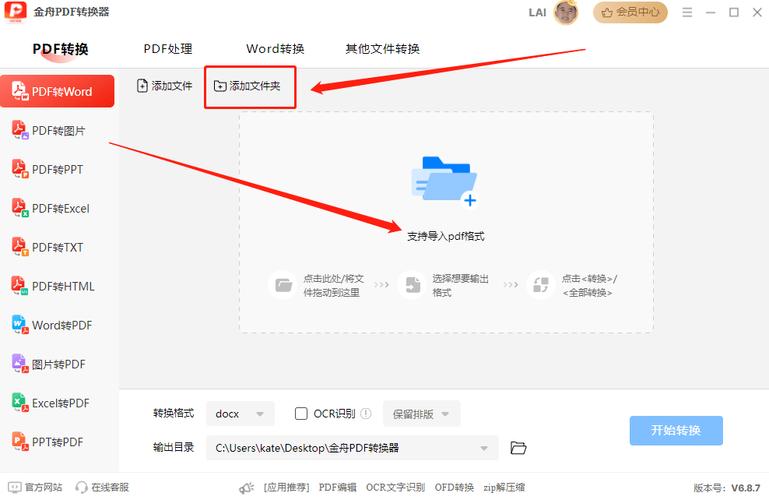
Word 2007本身并不直接支持将文档保存为PDF格式,但通过安装Microsoft Office的免费插件“SaveAsPDF”或“SaveAsPDFandXPS”,可以轻松实现这一功能,以下是具体步骤:
1、下载并安装插件:访问微软官方网站,搜索并下载“SaveAsPDF”或“SaveAsPDFandXPS”插件。
2、安装插件:双击下载的文件,按照提示完成安装过程,安装完成后,重启Word 2007。
3、转换文档:打开需要转换的Word文档,点击“Office按钮”(左上角),选择“另存为”,在弹出的对话框中,选择保存位置,文件类型选择“PDF”(*.pdf),然后点击“保存”即可。
这种方法简单快捷,且能保持文档原有的格式和布局。
方法二:使用第三方软件
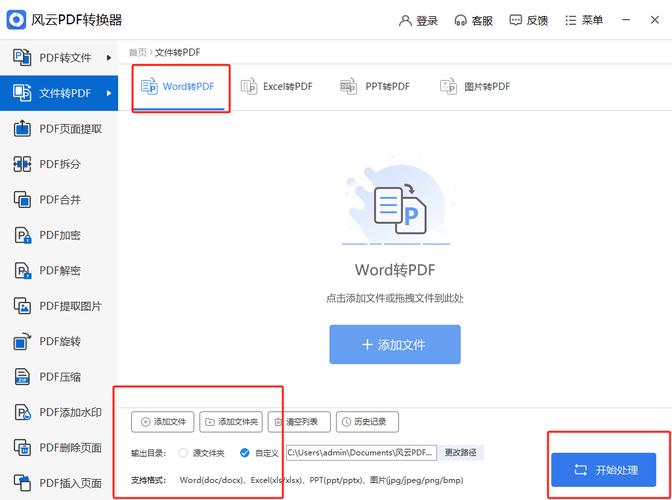
市面上还有许多第三方软件可以实现Word转PDF的功能,如Adobe Acrobat、PDFCreator等,以Adobe Acrobat为例,转换步骤如下:
1、下载并安装Adobe Acrobat:访问Adobe官网,下载并安装Adobe Acrobat软件。
2、打开文档:在Word 2007中打开需要转换的文档。
3、创建PDF:在Adobe Acrobat中,选择“文件”菜单下的“创建”>“从文件”,然后选择你的Word文档,或者,在Word中直接通过Adobe Acrobat的插件或工具栏上的“转换为PDF”按钮进行转换。
4、保存PDF:设置好保存路径和文件名后,点击“保存”或“导出”按钮,即可得到PDF文件。
Adobe Acrobat功能强大,除了基本的转换功能外,还提供了编辑、加密等多种高级功能。
方法三:在线转换工具
如果你不想安装任何软件,也可以使用在线转换工具来完成Word转PDF的任务,这些工具通常操作简单,只需上传Word文件,选择输出格式为PDF,然后等待转换完成并下载即可,一些常用的在线转换网站包括Smallpdf、ILovePDF等,不过,请注意选择信誉良好的网站,以确保文件安全。
| 工具名称 | 优点 | 缺点 |
| SaveAsPDF插件 | 内置于Word,操作简单 | 需额外下载安装 |
| Adobe Acrobat | 功能全面,支持编辑 | 软件体积较大,需付费购买完整版 |
| 在线转换工具 | 无需安装,方便快捷 | 需上传文件,存在隐私风险 |
注意事项
在进行转换前,建议对原始Word文档进行备份,以防万一转换过程中出现数据丢失或格式错乱的情况。
如果文档中包含图表、图片或特殊格式,请确保这些元素在转换后能够正确显示,部分复杂的格式可能需要手动调整。
对于包含敏感信息或重要数据的文档,请确保在安全的网络环境下进行转换,并考虑使用加密功能保护PDF文件。
相关问答FAQs
Q1: Word 2007转PDF时,图片和图表会变形吗?
A1: 通常情况下,如果Word文档中的图片和图表是以嵌入形式插入的,并且没有经过过度压缩或拉伸,那么在转换成PDF时它们应该能够保持原样,如果图片或图表的原始分辨率较低,或者在Word中进行了不恰当的编辑(如过度拉伸),那么在PDF中可能会出现模糊或变形的情况,为了确保最佳效果,建议在插入图片和图表时使用高分辨率源文件,并在Word中适当调整其大小和位置。
Q2: 使用在线转换工具安全吗?
A2: 使用在线转换工具时存在一定的安全风险,主要包括数据泄露和文件被恶意利用的可能性,在选择在线转换工具时,应优先考虑那些有良好口碑、明确隐私政策并提供加密传输的服务,避免上传包含敏感个人信息或商业机密的文件,如果必须使用在线工具,可以考虑先对文件进行加密或使用临时邮箱注册账号,以降低风险。
到此,以上就是小编对于word07怎么转化成pdf的问题就介绍到这了,希望介绍的几点解答对大家有用,有任何问题和不懂的,欢迎各位朋友在评论区讨论,给我留言。
内容摘自:https://news.huochengrm.cn/cydz/19596.html
